Davinci Resolveのカラコレ知識向上に役立つ動画(初心者用)

私、Davinci Resolveどころか映像に関しての初心者です。Youtube用に1人で映像を作りたいと思って勉強中なワケですが、このページはそんな私用のメモです。なので「ちゃうで」っていうのがあったらコメント欄で教えて下さい。
もくじ
カラーグレーディングとカラーコレクションの違い
カラコレとカラグレはどう違う?
どちらも、「画像や映像の色味などを変更すること」という意味では同じです。「一緒だ」と捉えている人もいますが、「厳密には違う」という人もいます。あえて定義を厳密化するとこういう感じ。
- カラーコレクション (Color Correction)
画像や映像の色彩を補正する作業。潰れてる色を直したり、根本的な問題を除去する作業。例えばLog撮影した映像にLUT(ラット)を当てたり、ノイズリダクションを掛けたりホワイトバランス、コントラストを調整したり。
英語だとCorrection(補正)で、Collection(収集)ではない。
料理に例えれば、卵を冷蔵庫から出す、1つずつボウルに割り入れて検卵する。これがカラコレ。
- カラーグレーディング (Color Grading)
カラーコレクションとは違い、「どういう雰囲気にしたい」などの意味合いを込めて色彩を変更すること。例えば「昔っぽくしたいから色褪せた色にしよう」とか「冷たい感じを出したいから彩度を落として青を強くしよう」とか。なのでカラーコレクションよりもカラーグレーディングのほうが抽象度の高い作業と呼べるかも。
しかもこの工程にはカラーコレクションが前提としてあるので、カラーコレクションからカラーグレーディング全てを1つとしてカラーグレーディングと呼ぶこともある。
料理に例えれば、ざっくり溶いて卵とじにするか、徹底的に溶いてオムレツにするか、はたまた泡立ててケーキにするか。要するにどんな料理にするかがカラグレ。前段階にある「卵を冷蔵庫から出してボウルに割り入れる」という作業(カラコレ)をカラグレに含むか含まないかは作業者の感覚による。
この2つの作業が「どちらも同じことを指している」というのは、こういうのが要因では?↓↓
デジタル映像技術、ソフトウェアの向上により、作業を往復したり、ほぼ1つの工程としておこなえるようになった
映画など大掛かりなプロジェクトではカラコレとカラグレでそれぞれ担当が違うが、個人で映像を作るときは1人で全部おこなう、といった作業の分担の違い
特に個人的におこなうYoutubeなどへのアップロードはこの両方を満たすことが多く、作業を厳密に分ける必要もありませんから、そういった分野の違いでも「両者の違いの大きさ」が異なるのではないでしょうか。(知らんけど)
ノーマルトーンの作り方
手作業(カラースコープだけ)でのノーマルトーンの作り方
闇雲に色の調整をしようとすると、何が正しくて何が間違っているのか、自分がどこにいてどこを目指しているのかすら分からなくなってくるものです。これは絶対初心者あるあるだと思うんですよね。下の動画はそういうことを回避するのに役立つと思います。この方はカラースコープだけを見て色味を合わせる方法を紹介しています。
この方法で作ったトーンで1つノードを確保しておけばセーブポイントになります。あとは別のノードを使って自分のカラグレを施し、「なんか違うなぁ」とか迷ったらそのノードだけリセットしてセーブポイントに戻ればいいってワケ。
ホワイトバランスの簡単な合わせ方
手動でトーンをあわせる場合にこれも有効な手法。カラーホイールのメニューの1番左下にあるホワイトバランス機能(スポイトマーク)を使えば、1クリックで簡単に調整できます。(8分50秒から)
この動画はホワイトバランスだけじゃなくてノーマルトーン全般の解説なので、最初から見るのがオススメ。UZさんはノーマルトーンを作るために3つのノードを使っているようです。
- RGB
- コントラスト
- ホワイトバランス
カラーチェッカーを使ったノーマルトーンの作り方
もう1つはカラーチェッカーを使う方法。
4×6=24色で構成されたカラーチェッカーを撮影の最初に映しておくと、ノーマルトーンに合わせることが容易になるので、作業が爆速になります。
ノーマルトーンに持っていくだけでも、手作業だと時間を浪費します。頻繁にDavinci Resolveなどの動画編集ソフトを使う人には必須アイテムです。この手のアイテムはプロが使うイメージが強いんですけど、必要なのはむしろ初心者。もちろんプロも使いますけど、ノーマルトーンに手作業で持っていくのは、プロにはできても初心者には出来ませんからね。
カラーチェッカーはどれを買ってもOK
Davinci Resolveなどの動画編集ソフトには次のような設定があります。
どこのメーカーのカラーチェッカーですか?
どのLog形式で撮影しましたか?(ソースガンマ)
これはソフトによるのかもしれませんが、Davinci Resolveだと3つのメーカーのカラーチェッカーに対応しているようです。
- Davinci Resolve 11 (2015年)
- X-Rite ColorChecker Classic-レガシー
- Datacolor SpyderCheckr 24
- DSC Labs SMPTE OneShot
- Davinci Resolve 16 (2020年)
- Datacolor SpyderCheckr 24
- DSC Labs ChromaDuMonde 24+4
- DSC Labs SMPTE OneShot
- X-Rite ColorChecker Classic
- X-Rite ColorChecker Classic-レガシー
- X-Rite ColorChecker Video
- X-Rite ColorChecker Passport Video
この動画が作成された2015年時点では対応カラーチェッカーが3種類だったようですが、2020年には対応するカラーチェッカーは7種類まで拡充されています。つまりこのどれかのカラーチェッカーを買えば良いわけ。市場では次の2つがよく見られるかと思います。
X-Rite社
特にカラーチェッカーと言えばアメリカのX-Rite(エックスライト)社が大手で有名、というか王道です。パントン色見本帳でも有名なパントン社を傘下に持っています。
撮影は屋外でもすることがあるので、汚れないハードカバー付きのコンパクトなカラーチェッカーが扱いやすいし持ち運びにも便利です。
Datacolor社
もう1つ流通量が多いのはスイスのDatacolor(データカラー)社。こちらもX-Rite同様、株式を上場する大手です。
iPhone、スマホで撮影した映像をLogのように扱う方法
課金ならスマホでもLog撮影したり、RAW撮影できるアプリもあります。(GoogleカメラならRAW対応らしいけど、使えない機種もある)
でも普通に撮影した映像にLUTを当てたい時はどうすればいい?そういう時はこれ↓
- 方法1
- スマホで普通に撮影する
- ノード1でLUTを当てる
- ノード2でDavinci Resolveのカラーで「キー出力」の「ゲイン」を1以下に下げていく(LUTの効果を弱める)
- 方法2
- スマホで普通に撮影する
- Davinci Resolveのカラー→ノード1でコントラストや彩度を下げる(一旦眠い映像にする)
- ノード2でLUTを当てる
本当にLUT当てたいならちゃんとしたカメラを買うのがなんだかんだ1番の近道だとは思いますが、既に撮ってしまった過去の映像にLUTを当てることが出来るこの裏技はとても便利ですね。



ディスカッション
コメント一覧
まだ、コメントがありません